Mac'te Word'de karanlık modu nasıl kapatacağınızı mı merak ediyorsunuz? Başka yerde arama! MacBook ve iMac'te Word'ü hafif moda çevirmek için en kolay ve kanıtlanmış yöntemleri aşağıda bulabilirsiniz.
Karanlık mod, herhangi bir uygulama ve web sitesi için vazgeçilmez bir özellik haline geldi. Çoğu kullanıcı, cihazlarına benzersiz bir görünüm vermek için karanlık modu kullanır. Trendi sürdürmek için Microsoft Word, en son Mac için Word uygulamasında karanlık mod özelliğini de tanıttı.
Ancak, karanlık modu istemiyorsanız veya bu özelliği gündüzleri kapatmak istiyorsanız, size yardımcı olurum. Mac'te Word'de karanlık modu kapatmanın çeşitli yollarını keşfetmek için bu makaleyi sonuna kadar okuyun.
Mac'te Word için Karanlık Mod Nedir?
Microsoft Word'ün karanlık mod özelliği, kenarlıklar, tuval vb. gibi tüm kullanıcı arabirimi öğelerini siyaha çevirir. Aksine, çizgiler, metinler, sayılar, şekiller, düğmeler vb. renkli veya beyaz olur.
Bu görsel kombinasyon, gece bir masa lambasının yanında, düşük ışık koşullarında veya akşamdan sonra ofis dışında çalışırken gözlerinizin üzerindeki yükü azaltmanıza yardımcı olur. Karanlık mod, dizüstü bilgisayarın büyük ekranı beyaz ışıkla aydınlatması gerekmediğinden pil gücü yükünü azaltmanıza da yardımcı olur.
Geçmişte Word'ün karanlık modu, yazı tipleri ve menü düğmeleri dışında her şeyi karanlık hale getiriyordu. Ancak Sürüm 16.49 veya daha yenisini çalıştıran beta kullanıcıları ve 16.70 sürümünü çalıştıran kararlı kanal kullanıcıları, aşağıda belirtilen ekstra karanlık mod özelliklerinin keyfini çıkarabilir:
- Karanlık bir yazı alanına sahip karanlık mod
- Aydınlık bir yazı alanı ile Word karanlık modu
- Şerit menüsünde özel bir koyudan aydınlığa ve açıktan koyuya sayfa arka planı değiştirme düğmesi
- Ana macOS aygıtının renk temasıyla otomatik olarak uyarlayın
Mac'te Word'de Karanlık Modu Kapatmanın Nedenleri
Mac'te Microsoft Word'ü hafif moda geçirmeniz için birçok neden olabilir. Bazı popüler nedenler aşağıda özetlenmiştir:
- Microsoft 365 uygulamaları gibi iş uygulamalarında karanlık modu sevmiyorsunuz
- Gündüz ve Word'ü ana teması olan ışık modunda kullanmak istiyorsunuz.
- Word gece modunda kullanılırken düğmeler ve diğer görsel öğeler belirsizleşiyor
- Beyaz bir sayfa arka planıyla karanlık modu kullanmak istiyorsunuz
Artık Mac'te Word'ü hafif moda değiştirmeye karar verdiğinize göre, MacBook veya iMac'inizde aşağıdaki yöntemlerden birini deneyin:
Mac'te Word'de Karanlık Modu Nasıl Kapatılır: macOS Görünümü
Bu, Microsoft Word'ü Mac'te ışık moduna geçirmenin en hızlı yoludur. Bununla birlikte, yöntem diğer tüm Apple ve üçüncü taraf Mac uygulamalarını da ışık moduna geçirecektir. macOS tema ayarlarını karanlıktan aydınlığa şu şekilde değiştirebilirsiniz:
- Tıkla elma menüsü veya üzerindeki simge Mac araç çubuğu Ekranın üstünde.
- Görünen içerik menüsünde, Sistem Tercihleri para biriminde veya Sistem ayarları Ventura'da.
- Üzerinde Sistem Tercihleri veya Ayarlar pencere, görmelisin Genel hemen altında elma avatarı veya profil. Üstüne tıkla.
- Görmelisin Karanlık mod seçilen tema olarak Dış görünüş bölüm.
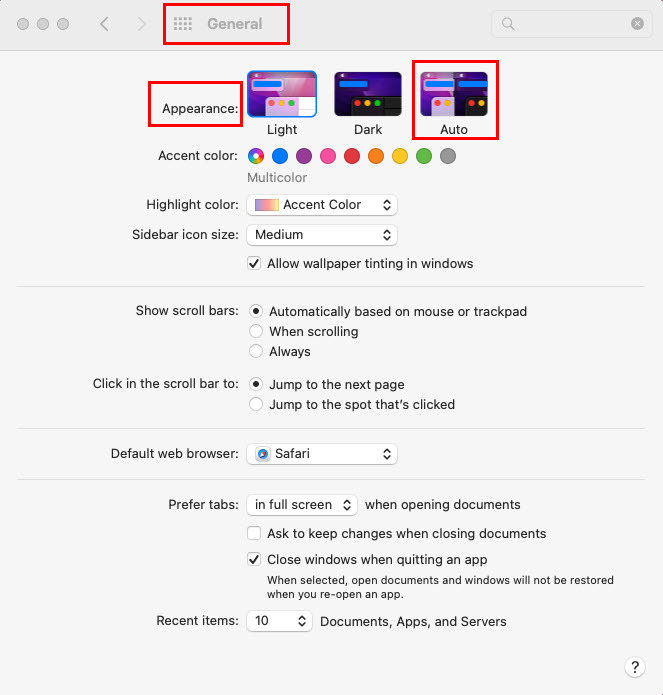
- Bunu şuna çevirebilirsin: Işık veya Oto mod.
- İçinde Işık mod, pencereler, menüler ve düğmeler beyazımsı bir temaya geri döner.
- Ancak, seçerseniz Oto, ardından tema rengi, Mac sistem saatine göre koyu ve açık arasında geçiş yapar.
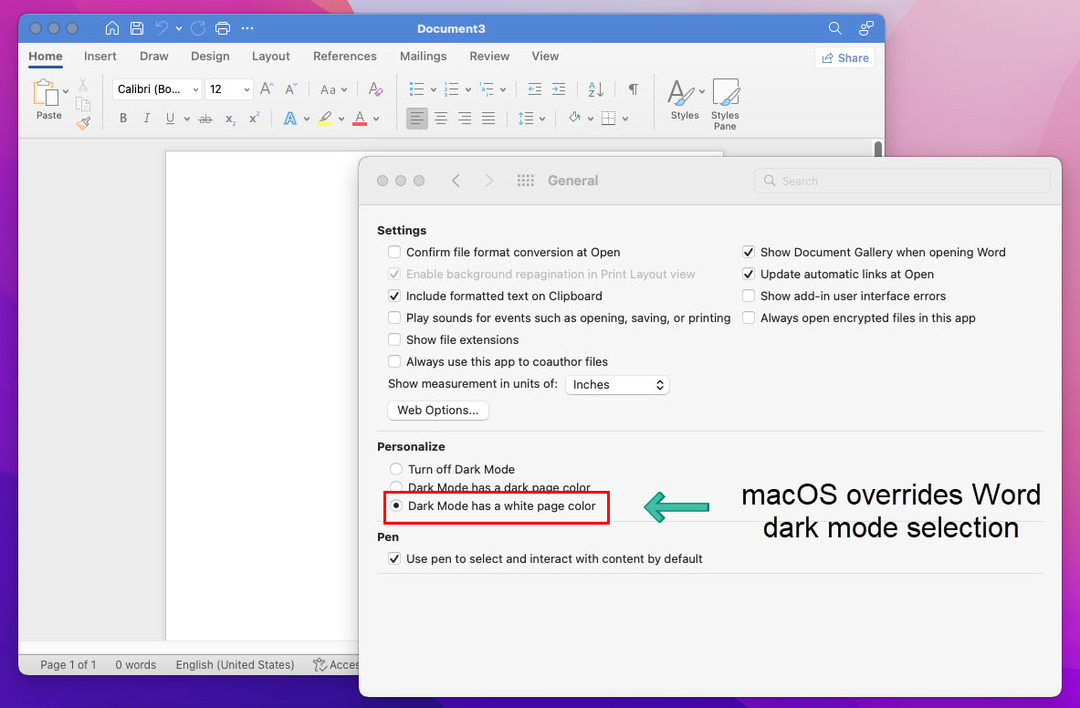
Şimdi MacBook veya iMac'inizde Word uygulamasını açın. Uygulama pencerelerinin, iletişim kutularının, menülerin ve düğmelerin renginin daha açık hale geldiğini görmelisiniz. macOS Görünüm ayarları, Microsoft Word'ün karanlık modu ve açık mod değiştiricisini geçersiz kılar. Bu, artık Word uygulamasından karanlık moda geri dönemeyeceğiniz anlamına gelir.
Ayrıca okuyun:macOS Ventura 13.1'deki Yenilikler
Mac'te Word'de Karanlık Mod Nasıl Kapatılır: Word Tercihleri
Karanlık mod temasını Mac'te ve Word, Excel vb. Microsoft 365 uygulamaları dışındaki diğer uygulamalarda kullanmak istiyorsanız şu adımları izlemeniz gerekir:
- herhangi bir değişiklik yapmayın Dış görünüş Mac'teki ayarlar Sistem Tercihleri > Genel bölüm. Tutmak Karanlık tema seçildi.
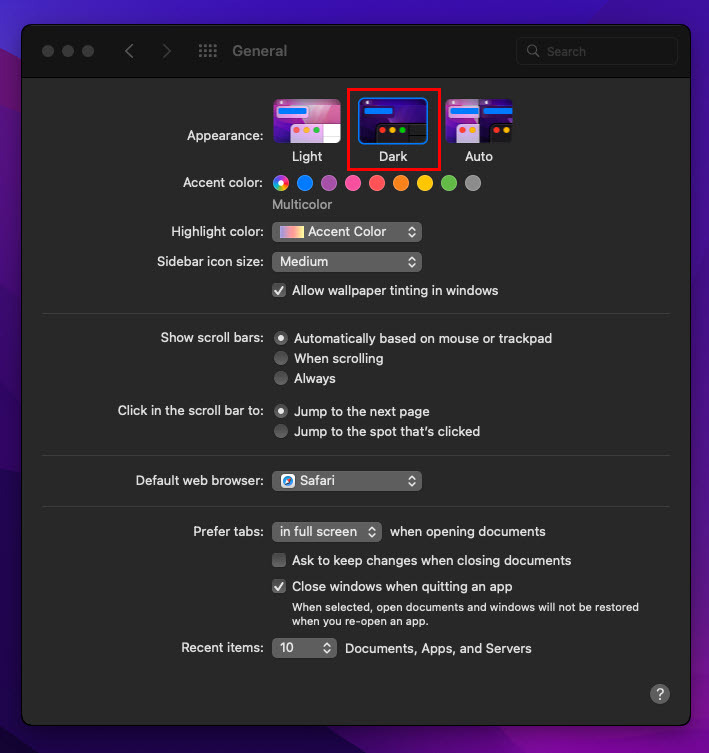
- Şimdi, Mac için Word uygulamasını açın.
- Doğal olarak, uygulama karanlık pencerelerde ve renkli düğmelerle menülerde açılacaktır.
- Şimdi, tıklayın Kelime menüdeki Mac araç çubuğu.
- seçin Tercihler bağlam menüsünden seçeneği.
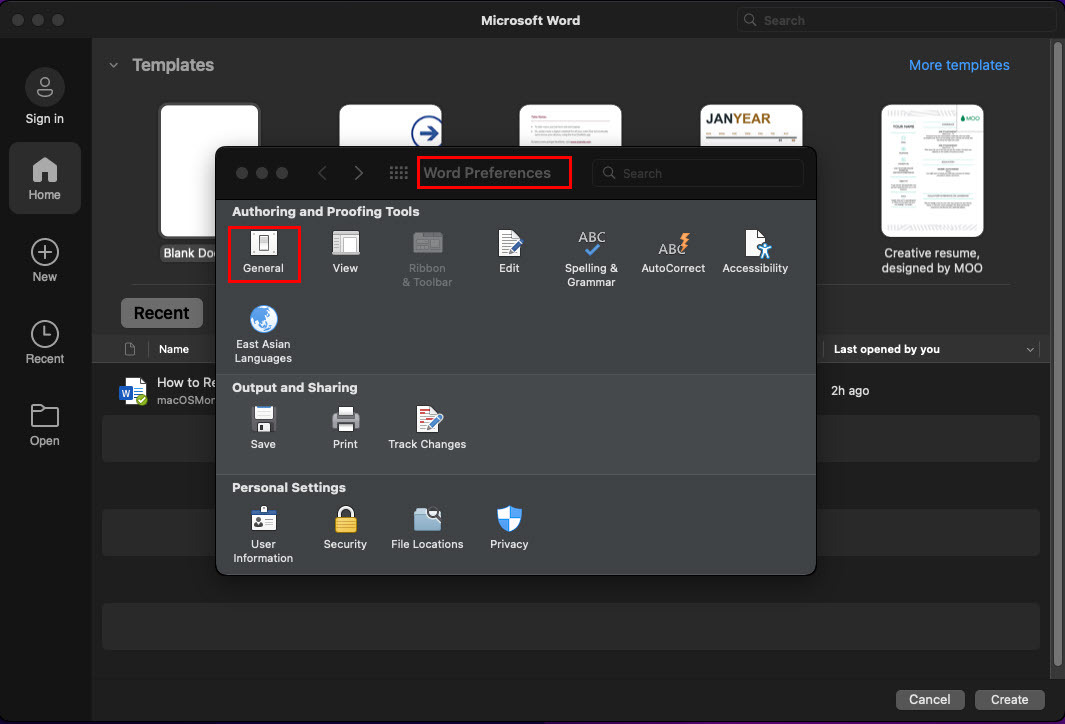
- Word Tercihleri içinde ve altında Yazma ve Yazım Denetleme Araçları bölüm, tıklayın Genel.
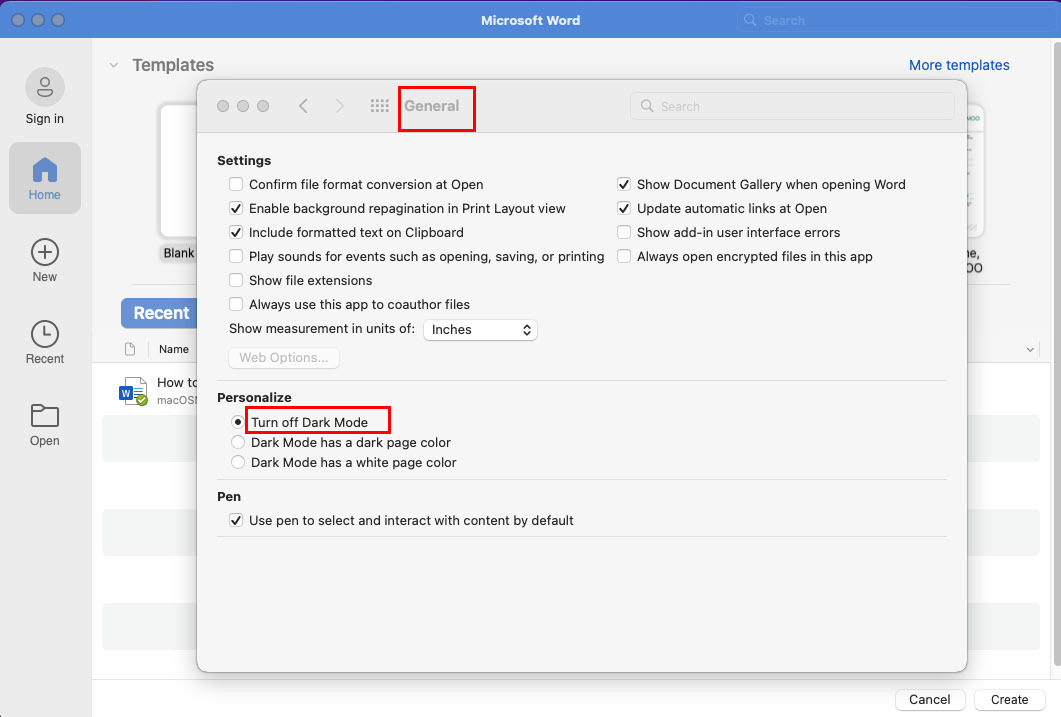
- Seçme Karanlık Modu kapatın altında Kişiselleştir içindeki menü Genel iletişim kutusu.
- Word anında ışık moduna geri döner.
Şimdi, Word'de karanlık modu istediğinizi ancak tamamen karanlık bir yazı arka planı istemediğinizi düşünün. Bu durumda, aşağıdaki adımları deneyebilirsiniz:
- git Kelime Tercihleri ve seç Genel.
- Altında Kişiselleştir, seçmek Karanlık modda beyaz sayfa rengi vardır.
- İletişim kutusunu kapatın ve bir Word belgesine gidin.
- Şimdi karanlık modda beyaz bir tuval görüyorsunuz.
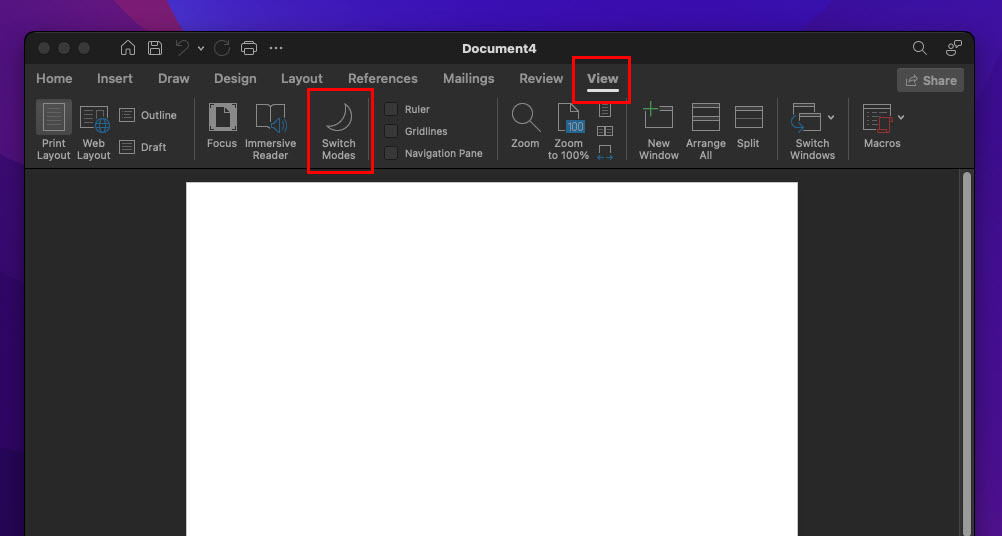
- Koyu yazı arka planını almayı seçerseniz, sadece Görüş Word şerit menüsündeki sekmesini tıklayın ve Anahtar Modları düğme.
- Modları Değiştir, beyaz sayfa rengi ile koyu sayfa rengi arasında geçiş yapar.
Çözüm
Artık Mac'teki Word'de karanlık modu, macOS'taki görsel ayarları kullanarak veya Word uygulamasının kendisinden nasıl kapatacağınızı biliyorsunuz. Artık, ihtiyacınız olduğunda zahmetsizce Mac'te Word'ü hafif moda değiştirebilmelisiniz.
Düşük ışıklı çalışma koşullarında Mac için Word'de karanlık modu açmak için adımları tersine çevirmeniz yeterlidir. Microsoft Word'ü hafif moda geçirmek için başka bir yöntemi kaçırdıysam, aşağıya yorum yapmayı unutmayın.
Sıradaki, Mac'te Word'e Grammarly nasıl eklenir.